

By Nathan E. Malpass, Last Update: July 12, 2018
„Ich habe seit gestern versucht, mein Backup von iTunes wiederherzustellen, kann es aber immer noch nicht umgehen. Können Sie mir helfen, das Problem zu beheben? Das iPhone wird nicht wiederhergestellt? Ich habe mir gerade ein neues iPhone gekauft und ich muss meine Dateien so schnell wie möglich übertragen. "
Als nächstes werde ich es dir sagen Wie das iPhone repariert wird nicht wiederhergestellt. Mitlesen!
Teil 1. Was passiert, wenn das iPhone nicht wiederhergestellt wirdTeil 2. Tipps zur Fehlerbehebung bei der Wiederherstellung des iPhoneTeil 3. Beheben Sie Systemfehler mit einem Systemwiederherstellungsprogramm von DrittanbieternTeil 4. Wiederherstellen des iPhone durch Sichern mit FoneDog iOS Data Backup & Restore.Video Guide: Backup und Wiederherstellung iPhone Prevent iPhone Wird nicht wiederhergestelltTeil 5. Fazit
Es gibt mehrere Möglichkeiten, um Ihr iPhone wiederherzustellen, von denen die gebräuchlichsten über iCloud und iTunes sind. Manche Dinge verlaufen nicht nach Plan; Gleiches gilt für die Wiederherstellung Ihres iPhone.
Apple-Benutzer melden Probleme nach der Aktualisierung von iOS oder dem Jailbreak ihres Geräts. In anderen Fällen verhindert ein unbekannter Fehler, dass Benutzer ihre Dateien wiederherstellen können.
Für iTunes ist es nicht ungewöhnlich, numerische Fehlercodes zu sehen, die die meisten Benutzer nicht einmal verstehen können. Bei iCloud würde der Wiederherstellungsvorgang plötzlich anhalten, solange er noch läuft.
Kommt Ihnen diese Situation bekannt vor? Wenn Ihre Antwort ja ist und Sie dasselbe erleben, sollten Sie nicht in Panik geraten. Mit unseren einfachen Tipps zur Fehlerbehebung können Sie in kürzester Zeit zur Wiederherstellung zurückkehren.
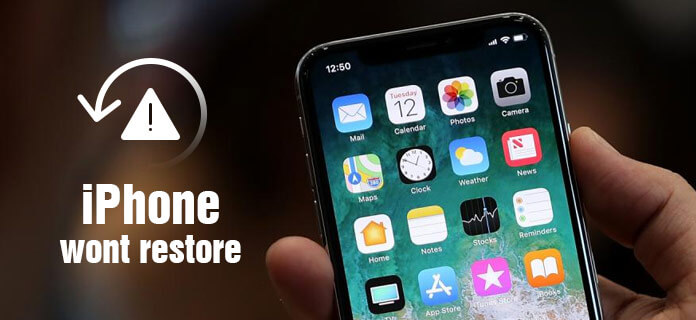
Wenn dein Das iPhone wird nicht wiederhergestelltDie folgenden Schritte könnten helfen. Versuchen Sie nach jedem Schritt erneut, Ihr iPhone neu zu konfigurieren, und prüfen Sie, ob das Problem behoben wurde.
Schließen Sie iTunes und starten Sie es erneut. Stellen Sie außerdem sicher, dass auf Ihrem Computer die neueste Version von iTunes installiert ist.
Stellen Sie Ihr iPhone in den Wiederherstellungsmodus. Wenn Sie über iTunes wiederherstellen, lassen Sie die Software geöffnet und Ihr iPhone ist mit dem Computer verbunden. In anderen Fällen können Sie sofort mit dem Neustart des Telefons fortfahren. Hier ist eine Anleitung, wie man das macht.
iPhone X / iPhone 8 / iPhone 8 Plus. Drücken Sie die Lauter-Taste und lassen Sie sie los. Drücken Sie die Leiser-Taste und lassen Sie sie los. Drücken und halten Sie die Seitentaste.
iPhone 7 / iPhone 7 Plus. Drücken und halten Sie gleichzeitig die Tasten "Lautstärke verringern" und "Seite".
iPhone 6s und frühere Modelle. Drücken und halten Sie die Home- und Side-Tasten gleichzeitig gedrückt.
Achten Sie auf das Dialogfeld wie unten gezeigt. Wenn Sie die Meldung sehen, klicken Sie auf Aktualisieren. iTunes installiert Ihr iOS neu, ohne Daten auf Ihrem iPhone zu löschen.
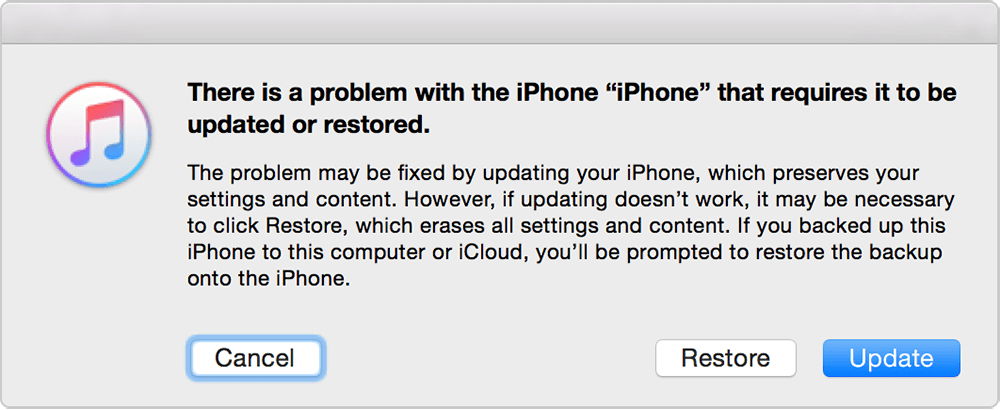
Ein Systemwiederherstellungstool kann allgemeine Gerätefehler beheben. Ein solches Beispiel ist FoneDog iOS System Recovery. Die Software behebt automatisch jeden Fehler, den Ihr iPhone hat, der die Wiederherstellung verursacht.
Laden Sie die Software hier herunter und folgen Sie den Anweisungen unten.
Starten Sie die Software und verbinden Sie Ihr iPhone mit dem Computer. Warten Sie, bis die Software das angeschlossene Gerät erkennt und drücken Sie Start.
Die Software sollte automatisch den Typ und das Modell Ihres iPhone bestimmen können. Sollten Sie das falsche Modell auf dem Bildschirm sehen, können Sie die richtigen Einträge aus der Drop-Down-Liste auswählen.
Klicken Sie auf Reparatur. Dadurch wird die Software aufgefordert, die Firmware herunterzuladen, die einen Fehler auf Ihrem Gerät beheben würde.
Warten Sie, bis der Download abgeschlossen ist. FoneDog iOS Systemwiederherstellung repariert Systemprobleme automatisch, sobald die Firmware heruntergeladen wurde.
Danach startet Ihr iPhone von selbst neu. Warten Sie, bis es wieder eingeschaltet wird, bevor Sie es vom Computer trennen.
Im schlimmsten Fall, dass keines der oben genannten Korrekturen gearbeitet und Ihr iPhone immer noch nicht wiederhergestellt wird, können Sie eine Drittanbieter-Backup-Software verwenden Sie stattdessen.
Eine Software wie FoneDog iOS Daten sichern und wiederherstellen kann dir helfen. Wenn Sie Ihre Dateien mit FoneDog sichern, können Sie sie auch direkt auf einem anderen iPhone wiederherstellen.
Es unterstützt iPhone 4 / 5 / 6 / 6 / 7 / 8 / 8 Plus / X und kann auf Mac- und Windows-Computern installiert werden. Es kommt auch mit einem 30-Tag kostenlose Testversion, also was gibt es zu verlieren?
Gratis Download Gratis Download
Installieren Sie die Software auf Ihrem Computer und öffnen Sie sie. Schließen Sie das iPhone mit Ihren Dateien an den Computer an und wählen Sie iOS Datensicherung.

Auf dem Bildschirm erscheinen zwei Backup-Modi. Wählen Sie zwischen Standard Backup und verschlüsseltem Backup nach Ihren Wünschen und klicken Sie auf Start.

Sie sehen nun die vollständige Liste der Dateien, die FoneDog für Sie sichern kann. Es ist am besten, wenn Sie Alles markieren auswählen, damit Sie nichts verpassen. Wenn Sie jedoch einige Dateitypen nicht einschließen möchten, lassen Sie das Kontrollkästchen leer.
Klicken Sie auf Weiter, um mit der Sicherung fortzufahren. Sobald das Backup erstellt wurde, sehen Sie die Gesamtgröße Ihres Backups.

Nachdem Sie ein Backup erstellt haben, ist es nun an der Zeit, es auf einem anderen iPhone wiederherzustellen. Verbinden Sie Ihr neues iPhone mit Ihrem Apple-Kabel mit dem Computer. Klicken Sie unten rechts auf dem Bildschirm auf iOS-Daten wiederherstellen.

Sie werden die verfügbaren Sicherungsdateien auf Ihrem Computer angezeigt. Wählen Sie dasjenige aus, das Sie wiederherstellen müssen, und klicken Sie auf Jetzt anzeigen. Warten Sie, bis die Software die Sicherungsdateien überprüft hat.
Danach sehen Sie, dass Ihre Dateien nach Dateityp sortiert sind. Sie können das Kästchen neben Ihrem iPhone-Namen ankreuzen, um alle Dateien wiederherzustellen oder nur eine ausgewählte Anzahl von Dateitypen anzukreuzen. Um mit der Wiederherstellung fortzufahren, drücken Sie auf Gerät wiederherstellen.

Die Leute lesen auch:
Wie man iPhone zu Computer sichert
So sichern Sie Kontakte in iCloud
Es gibt viele Möglichkeiten, um zu umgehen, wenn Sie Das iPhone wird nicht wiederhergestellt. Wenn das Neustarten Ihres iPhones nicht ausreicht, um das Problem zu beheben, können Sie direkt zu fortgeschritteneren Lösungen gehen, wie zum Beispiel mit einem Systemwiederherstellungstool oder mit einer Backup-Software.
Falls Sie FoneDog iOS System Recovery oder iOS Data Backup & Restore auf Ihrem Computer heruntergeladen haben, deinstallieren Sie sie noch nicht. Sie können sie beim nächsten Mal wieder verwenden.
Wer weiß? Dies ist möglicherweise nicht das letzte Mal, dass auf Ihrem iPhone ein Fehler auftritt. Sie müssen möglicherweise auch Ihre Dateien auf Ihrem neuen iPhone sichern!
Hinterlassen Sie einen Kommentar
Kommentar
iOS-Datensicherung und -wiederherstellung
Sichern Sie Ihre Daten auf dem PC und stellen Sie iOS-Daten selektiv aus Sicherungen wieder her.
Kostenlos Testen Kostenlos TestenBeliebte Artikel
/
INFORMATIVLANGWEILIG
/
SchlichtKOMPLIZIERT
Vielen Dank! Hier haben Sie die Wahl:
Excellent
Rating: 4.8 / 5 (basierend auf 105 Bewertungen)